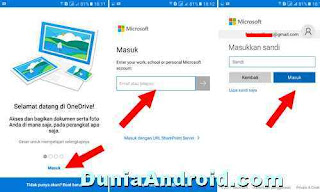DuniaAndroid.com – Cara menyimpan dan backup Foto dan Dokumen di OneDrive via Android. Saat ini bentuk penyimpanan awan atau cloud menjadi pilihan terbaik sebagai alat backup dan juga penyimpan data yang bisa diakses kapanpun, dimanapun dan dari perangkat apapapun yang mensupportnya seperti smartphone, Tablet maupun Komputer.
Untuk topik yang akan admin bahas kali ini yaitu Tentang Aplikasi OneDrive yang dibuat oleh pemilik Sistem Operasi Windows yakni Microsoft. OneDrive sendiri merupakan layanan penyimpanan berbasis Cloud (penyimpanan awan) yang mirip dengan Google Drive yang populer saat ini.
Apa Beda OneDrive dengan Google Drive?
Secara fungsional tidak ada yang berbeda dengan kedua layanan backup dan penyimpanan awan tersebut, namun bagi admin, masih lumayan pilih yang Google Drive karena untuk versi Free alias gratisan di OneDrive hanya diberikan 5 GB ruang penyimpanan, sedangkan di Google Drive penggunanya bisa memperoleh ruang penyimpanan gratis sebesar 15 GB, Lumayan besar untuk menyimpan file berukuran besar dan gratis pula.
Baik itu Google Drive maupun OneDrive bila penggunanya ingin menambah space ruang penyimpanan maka harus berpindah dari free user ke mode Premium alias berbayar. Kelebihan dari fitur berbayar tentunya space yang didapat semakin besar, bahkan di OneDrive menawarkan space sampai 1 terabyte untuk yang versi premium.
Namun bagi admin, yang free masih cukup baik dan bisa diakali bila ingin mempunyai space penyimpanan berapapun jumlahnya. Mau tahu triknya ?, gampang lho, buat saja akun sebanyak mungkin dan pasti masing-masing akun akan memperoleh jatah ruang penyimpanan yang sama pula dan bila ditotal tentu tergantung jumlah akun yang anda punya.
Baca Juga
Cara menyimpan file di OneDrive via HP android
Kembali ke topik awal, Tidak semua smartphone ada aplikasi bawaan pabrikan yang sudah ada OneDrive-nya. Untuk contoh kali ini admin menggunakan Samsung Galaxy J2 yang sudah include aplikasi OneDrive dan bisa langsung digunakan. namun bagi ponsel android yang belum mempunyai aplikasinya bisa mengunduhnya via google play store.
Untuk Fungsi utama OneDrive sendiri yaitu sebagai alat penyimpanan data, bisa file dokumen, foto, file video, atau jenis file lainnya. Data yang anda unggah akan disimpan aman di akun OneDrive, yang lebih tepatnya adalah akun Microsoft. Bila belum punya akun microsoft gampang sekali buatnya, di halaman aplikasi OneDrive anda juga bisa mendaftar bila belum punya.
Berikut ini adalah cara mengakses dan menyimpan file dari HP android ke akun Microsoft menggunakan aplikasi OneDrive :
1. Bagi anda pemilik ponsel seperti Samsung atau yang sudah ada aplikasi OneDrive bisa langsung membukanya, dan bila belum punya silahkan unduh aplikasi OneDrive via Play Store
2. Buka aplikasi dan di tampilan utamanya anda bisa langsung masuk menggunakan akun yag anda punya atau bila belum mempunyai akun microsoft bisa membuat akun baru, caranya tekan tombol ‘tidak punya akun? Buat baru’ di halaman utama bagian bawah OneDrive
3. Sesudah menginput Usernamae berupa alamat email yang telah terdaftar dan juga password sudah benar langsung tekan tombol ‘masuk‘
4. Bila anda baru pertama kali membuka aplikasi Onedrive, nantinya akan ada popup notifikasi yang mengharuskan anda mengijinkan aplikasi untuk mengakses Foto, Media serta file di perangkat ponsel anda, klik saja tombol ‘izinkan‘
Baca Juga
5. Pada tampilan selanjutnya silahkan tekan opsi menu file atau Foto yang ingin anda unggah secara otomatis. Contoh, bila anda ingin file foto anda cadangkan atau unggah ke OneDrive maka tekan saja opsi ‘aktifkan’ dan secara otomatis file foto anda yang ada di galeri ponsel akan terunggah.
Bila anda ingin mengunggah file tertentu saja dari galeri atau dari folder khusus jangan tekan opsi ‘aktifkan’, caranya cari file yang ingin anda unggah atau simpan di OneDrive, file bisa satu persatu atau langsung bisa anda seleksi menurut keinginan kemudian klik opsi share kemudian pilih ikon OneDrive. Dengan cara itu nantinya file yang anda pilih tadi akan secara otomatis terunggah dan tersimpan aman di server OneDrive milik microsoft.
Untuk mengakses file yang telah disimpan di OneDrive cukup mudah dan bisa diakses dari perangkat smartphone maupun PC. Tinggal buka aplikasi OneDrive, masuk ke akun dan anda bisa melihat file, melakukan share atau bahkan mendownloadnya juga untuk disimpan di perangkat lain.
Itulah tips yang bisa admin share kali ini, semoga tutorial tentang cara menyimpan file di OneDrive dari HP android diatas bermanfaat untuk pembaca semua, terima kasih.